
Fast Audio Converter(音频格式转换器)
v2.5 官方版- 软件大小:11.5 MB
- 更新日期:2020-09-11 16:52
- 软件语言:简体中文
- 软件类别:音频转换
- 软件授权:免费版
- 软件官网:待审核
- 适用平台:WinXP, Win7, Win8, Win10, WinAll
- 软件厂商:

软件介绍 人气软件 下载地址
Fast Audio Converter是一款简单易用的音频转换器,该程序旨在帮助您将各类音频格式或视频格式转换与输出为aac、ac3、aiff、alac、flac、mp3、ogg、wav、wma等常见的音频格式,其具备了简单直观的操作界面,导入音频文件到列表,然后设置输出格式、质量预设、输出目录、转换完后动作等基本参数,随后即可完成转换,而且允许添加音频名称、艺术家、专辑等参数。总的来说,Fast Audio Converter为您带来了一套简单的音频格式转换器,任何用户都能轻松使用,有需要的朋友赶紧下载吧!
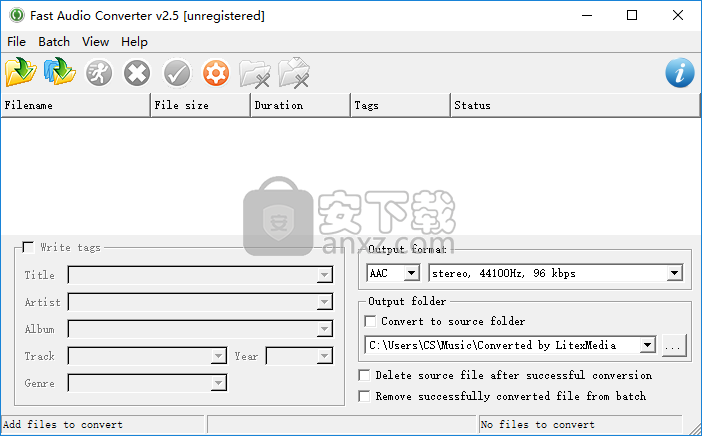
软件功能
多种格式转换
支持将各类音频文件转换与输出为AAC,AC3,AIFF,ALAC,FLAC,MP3,OGG,WAV等主流格式。
传输ID3标签
该程序支持ID3标签v2,因此您可以轻松地将所有最有用的标签字段从一种格式传输到另一种格式,在音频文件中编辑这些字段,并根据ID3标签信息生成文件名,例如艺术家和专辑的名称,曲目的标题,类型和曲目的编号。
转换速度快
Fast Audio Converter使用处理器的所有内核。因此,海量文件的转换速度是极好的。但是,如果需要在后台启动转换,则可以选择限制内核的使用。
批量转换
如果进行批量转换,则可以使用内置的批处理转换引擎来提高性能。只需添加要转换为Batch Queue的文件,然后按“处理任务”按钮即可!添加任务后,您可以轻松更改Batch Queue中任务的转换设置(输出格式,其设置,ID3标签信息)。
即时转换
快速音频转换器中的音频格式转换是直接执行的,没有任何临时的WAV文件,这意味着更高的转换速度并节省了硬盘资源。快速的处理速度节省了您的时间,并且高转换质量使您真正享受数字音频的乐趣。
iTunes支持
如果要将WMA转换为MP3或AAC格式,则可以启用将转换后的文件添加到iTunes的功能。您可以设置添加到常规iTunes Music播放列表或指定播放列表。
拖放支持
该程序的便捷界面使您只需单击即可轻松导航和执行所有过程,即使对于最没有经验的用户,也可以保证最佳效果。支持拖放功能,所有主要选项均可轻松调整。
软件特色
Fast Audio Converter是功能强大的音频转换器,可与市场上常用的格式一起使用。
尽管它提供了真正出色的功能包,但实际上该应用程序非常易于使用,这主要归功于GUI的设计。
界面简洁直观,所有转换选项都很好地显示在主窗口底部。
因此,您可以在短短几秒钟内配置标签,选择输出格式和文件夹,同时在辅助屏幕中等待更多设置。
至于支持的格式,该列表令人印象深刻,包括WAV,MP3,WMA,OGG,AC3,AMR,M4R,TTA甚至某些视频扩展,例如MKV,FLV,AVI,MP4和SWF。输出格式包括AAC,AC3,AIFF,ALAC,FLAC,MP3,OGG,WAV和WMA。
为了同时转换多个文件,还支持批量转换,主窗口显示每个文件的文件名,文件大小,持续时间,标签和状态。
前面提到的配置屏幕还带有一些有趣的选项,允许您选择要使用的内核数量,转换结束时要执行的任务以及默认输出格式。
综合考虑所有因素,毫无疑问,Fast Audio Converter是一款便捷的软件,尤其是因为它包含一个非常快速且有效的转换引擎。
安装方法
1、下载并解压软件,双击安装程序进入Fast Audio Converter安装向导,单击【next】。
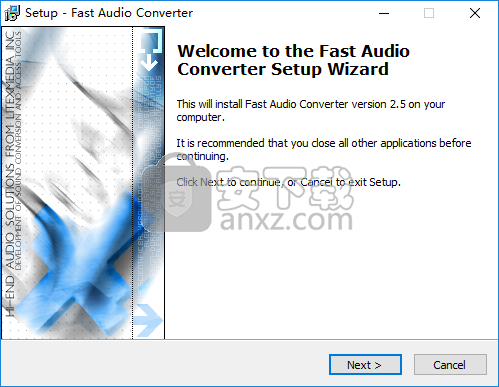
2、阅读最终用户许可协议,勾选【I accept the agreement】的选项,然后进入下一步的安装。
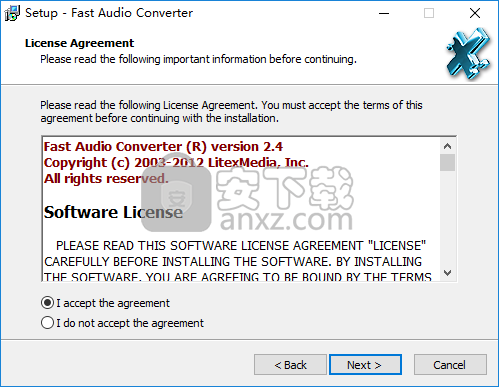
3、选定安装位置,可以选择默认的C:\Program Files (x86)\LitexMedia\Fast Audio Converter。
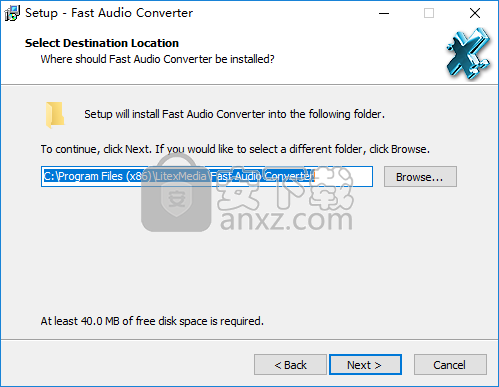
4、选择开始菜单文件夹,用户可以选择默认的Fast Audio Converter。
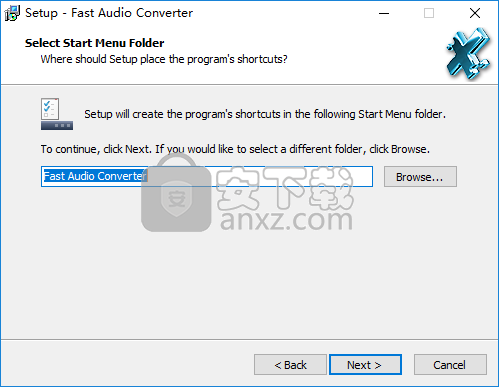
5、选择附加任务,勾选Create a desktop icon以及Create a Quick Launch icon选项。
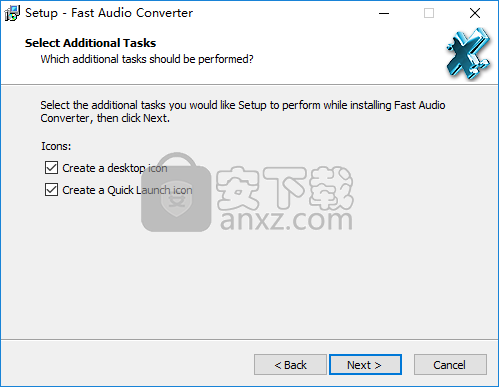
6、准备安装,点击【install】开始进行安装。
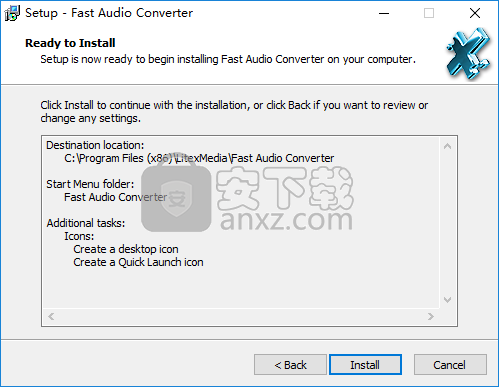
7、弹出如下的Fast Audio Converter安装成功窗口,单击【finish】完成安装。
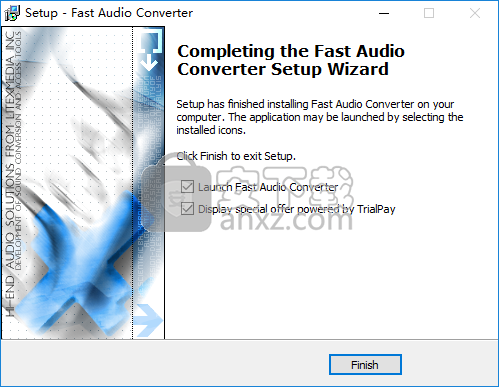
使用方法
1、运行Fast Audio Converter,进入如下所示的软件主界面。
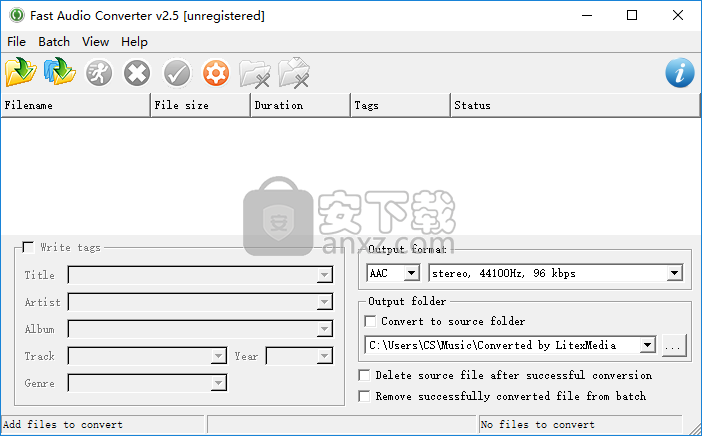
2、点击菜单栏上的【file】按钮,然后选择【add file】按钮。
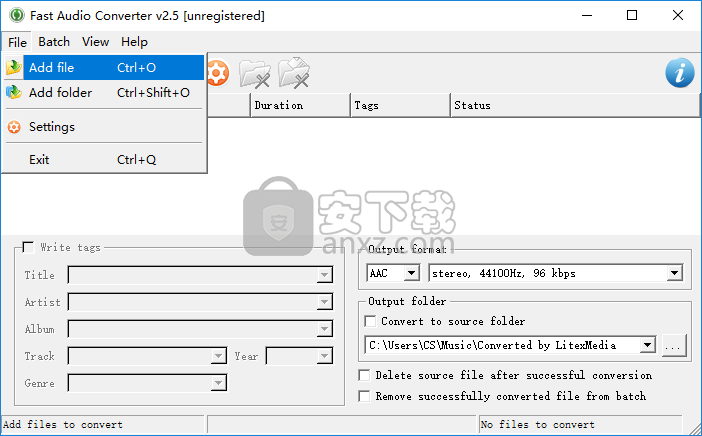
3、您可以自定义设置标题、艺术家、专辑等元数据。
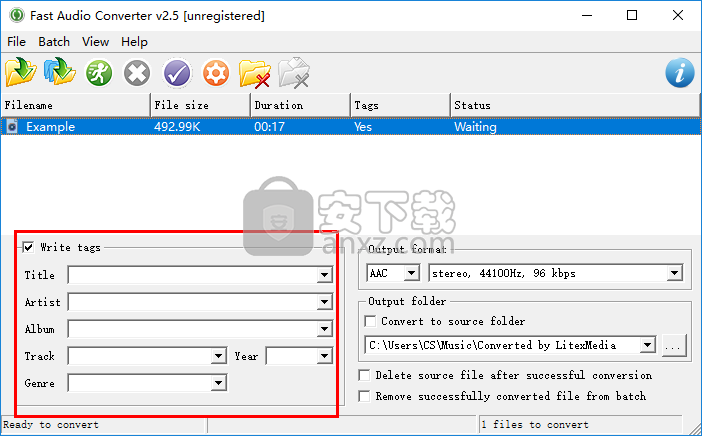
4、支持输出为aac、ac3、aiff、alac、flac、mp3等多种格式。
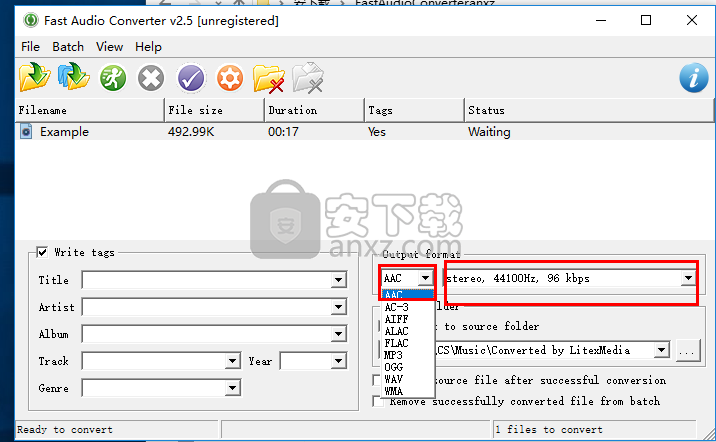
5、输出目录,您可以自定义设置输出文件夹。
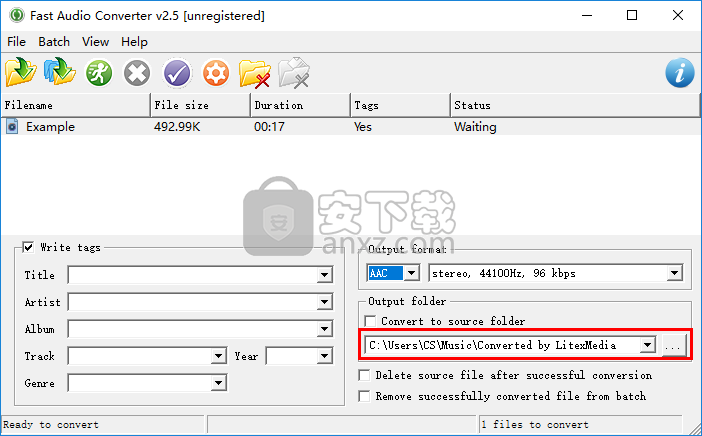
6、用户可以选择转换完成后删除原文件。
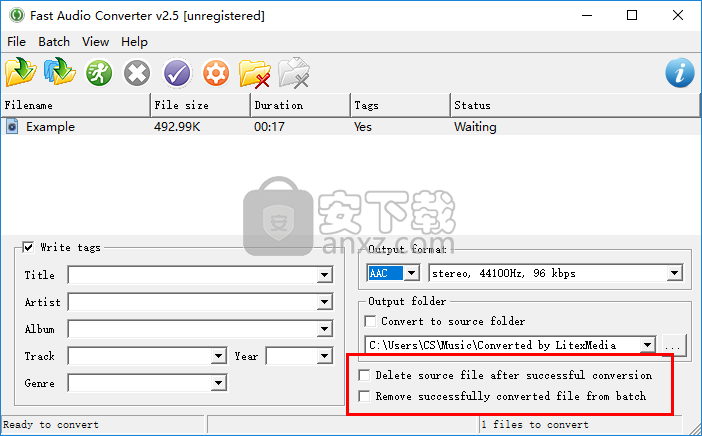
7、最后,点击【转换】按钮即可执行转换。
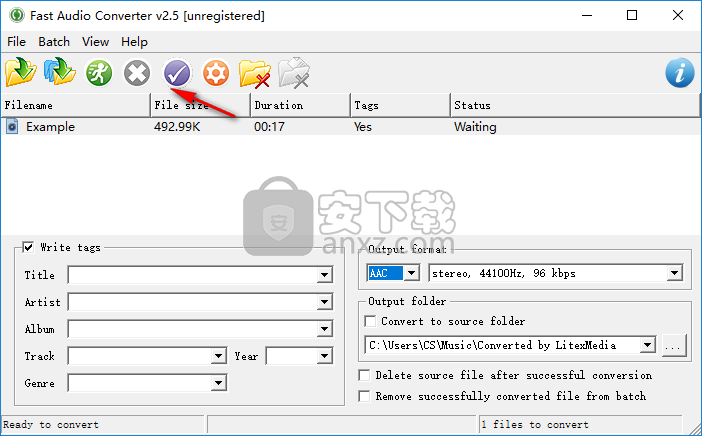
人气软件
-

酷狗KGM转MP3格式工具 3.37 MB
/简体中文 -

MediaCoder Pro(影音转码快车) 77.6 MB
/简体中文 -

Movavi Video Converter(视频转换工具) 94.7 MB
/简体中文 -

Effectrix(多功能音效处理与管理工具) 7.95 MB
/英文 -

Advanced WMA Workshop(音频转换软件) 7.47 MB
/简体中文 -

MP4 to MP3 Converter(mp4转换mp3工具) 14.0 MB
/简体中文 -

Aiseesoft Audio Converter(音频格式转换器) 41.7 MB
/简体中文 -

NCM音乐转换器 93.5 MB
/简体中文 -

同步听(AudioSync) 3.66 MB
/简体中文 -

Monkey's Audio 4.11 猴子音频汉化版 0.78 MB
/简体中文


 迅捷音频转换器 5.1.0.0
迅捷音频转换器 5.1.0.0  Reezaa MP3 Converter(MP3音频格式转换器) v9.4.0
Reezaa MP3 Converter(MP3音频格式转换器) v9.4.0  Ukeysoft Apple Music Converter(苹果音乐转换器) v6.7.3 (附破解教程)
Ukeysoft Apple Music Converter(苹果音乐转换器) v6.7.3 (附破解教程)  Macsome iTunes Converter(iTunes音乐格式转换器) v1.1.2
Macsome iTunes Converter(iTunes音乐格式转换器) v1.1.2  FairStars Audio Converter(万能音频转换器) v1.93
FairStars Audio Converter(万能音频转换器) v1.93 







